tplinkwifi.net - introduceți setările routerului
Adresa tplinkwifi.net este utilizată pentru a introduce setările routerelor TP-Link. Interfață web, site-ul web al routerului, cont personal, pagina de setări, sistem - imediat ce nu apelează panoul de control al routerului, care poate fi accesat printr-un browser accesând adresa indicată pe router. Dacă nu puteți accesa setările routerului dvs., acum voi încerca să vă explic în detaliu ce și cum trebuie să faceți pentru a accesa setările routerului.
Nu cu mult timp în urmă, TP-Link a început să utilizeze adresa tplinkwifi.net pentru a introduce setările routerelor sale . Inclusiv pentru modele: TL-WR841N, TL-WR741ND, TL-WR940N, TL-WR840N, TL-WR720N, etc. Cel mai probabil l-ați văzut în cazul routerului în sine sau în instrucțiuni. De asemenea, acordați atenție autentificării și parolei din fabrică (admin și admin). De asemenea, li se cere să intre în pagina de setări. Aceste informații vor arăta astfel:

Anterior, adresa IP era 192.168.1.1 sau 192.168.0.1. Dar chiar și acum, la 192.168.0.1, puteți introduce setările. Deci, dacă adresa dvs. tplinkwifi.net nu funcționează, puteți încerca să accesați 192.168.0.1.
Și acum să încercăm să ne dăm seama de ce la adresa tplinkwifi.net ați ajuns nu pe pagina cu setările routerului dvs. Wi-Fi, ci pe acest site.
Cum să vă conectați la tplinkwifi.net și să introduceți numele de utilizator și parola administrator?
Trebuie doar să tastați adresa în browser și să mergeți la ea. Apoi, ar trebui să se deschidă pagina de autorizare, unde trebuie să specificați numele de utilizator și parola (administrator, dacă nu le-ați modificat) și să intrați în interfața web. Dar, dacă citiți acest articol, atunci cel mai probabil nu ați reușit să îl faceți. Să încercăm să aflăm de ce.
1 Cel mai important punct este că dispozitivul de pe care încercați să vă conectați la routerul TP-Link trebuie să fie conectat la router printr-un cablu de rețea sau prin Wi-Fi. Cred că acest lucru este de înțeles. Am arătat acest lucru mai detaliat în articol: cum să introduceți setările unui router TP-Link. Dacă nu sunteți conectat la un router, atunci pagina următoare va apărea cel mai probabil cu un mesaj: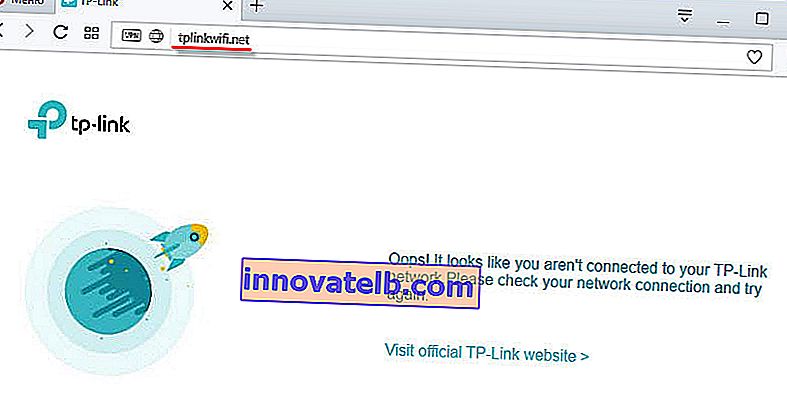
Un alt punct este important aici - este posibil să nu existe acces la Internet (semnul exclamării galben lângă pictograma conexiunii), deoarece routerul dvs. este cel mai probabil nu configurat pentru a se conecta la Internet. Dar este în regulă, deoarece nu aveți nevoie de internet pentru a accesa tplinkwifi.net.
2 După cum mi se pare, principala greșeală este că mulți introduc adresa nu în bara de adrese a browserului, ci în bara de căutare. Și, prin urmare, nu se deschide pagina routerului, ci rezultatele căutării în motorul de căutare, de unde cel mai probabil ați ajuns la articolul meu. Dacă nu funcționează, de exemplu, în browserul Opera, atunci puteți încerca să treceți prin Chrome sau Microsoft Edge în Windows 10.Există doi pași de parcurs:
- Accesați tplinkwifi.net (sau 192.168.0.1).
- Introduceți numele de utilizator și parola. Fabrică: admin și admin.
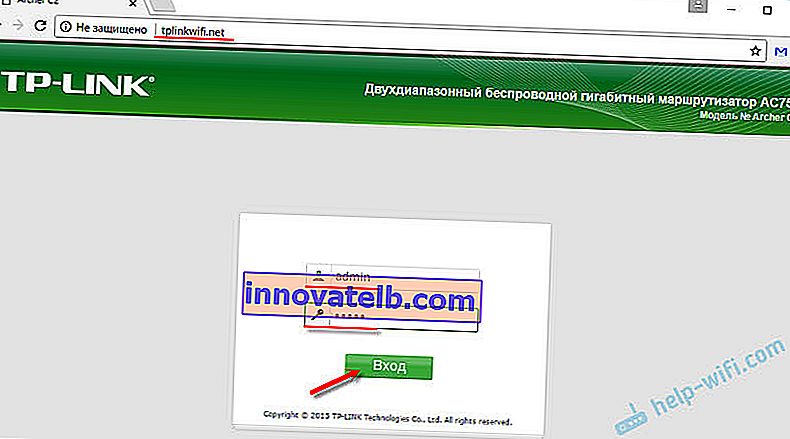
După aceea, panoul de control ar trebui să se deschidă. Pagina în sine poate diferi în funcție de firmware.
3 Dacă pagina de autorizare nu se deschide, este posibil ca problema să se afle în setările de rețea ale computerului dumneavoastră. Trebuie să verificați dacă achiziția automată a adreselor IP este setată în proprietățile protocolului IPv4 al conexiunii dvs. la internet (router).
Dacă nu știți cum să verificați acest lucru, atunci puteți vedea mai detaliat în articol: verificarea setărilor rețelei locale și wireless din Windows înainte de configurarea routerului Wi-Fi.
Nu merge pe tplinkwifi.net
Actualizare: Am pregătit un articol separat despre această problemă: de ce nu mergi pe tplinkwifi.net.
Mai sunt câteva sfaturi și linkuri către articole utile:
- Verificați conexiunea la routerul TP-Link. Este inclus. Este posibil ca computerul sau laptopul dvs. să fie conectat la Internet într-un alt mod, de exemplu, prin Wi-Fi. Deconectați toate conexiunile, lăsați doar routerul în setările pe care doriți să le accesați.
- Încercați să accesați tplinkwifi.net dintr-un alt browser. Mai bine, de pe alt telefon, computer, tabletă. Încercați adresa 192.168.0.1.
- Este posibil ca adresa routerului sau datele de conectare și parola pentru introducere să fi fost modificate. În acest caz, fie pagina de setări nu se va deschide deloc, fie nu va apărea o eroare că parola și / sau autentificarea sunt incorecte. În acest caz, trebuie să faceți o resetare completă a setărilor routerului la setările din fabrică.
- Dacă tot nu vă puteți conecta la tplinkwifi.net, atunci consultați recomandările din articol: acesta nu intră în setările routerului pentru 192.168.0.1 sau 192.168.1.1.
- Nu este necesar să se excludă defecțiunile hardware ale routerului. Acordați atenție modului în care funcționează indicatorii.
Dacă nu ați găsit răspunsul la întrebarea dvs. în articol sau dacă ceva nu este clar, atunci vă puteți lăsa întrebarea în comentarii. Acolo puteți împărtăși și câteva sfaturi utile pe această temă.